Hoe u ervoor kunt zorgen dat beroemdheden u opmerken op Twitter

Hoe u ervoor kunt zorgen dat populaire mensen en beroemdheden u op Twitter opmerken.

Twitter staat vol met geweldige inhoud en dat omvat GIF's. Vroeg of laat kom je een GIF tegen die je gewoon moet hebben.
Afhankelijk van op welk apparaat je zit, hangt af van de methode die je gebruikt om een GIF van Twitter op te slaan. Het goede nieuws is dat het opslaan van een GIF van Twitter niet lang duurt en gemakkelijk te doen is.
Zodra je de GIF hebt die je wilt bewaren, ga je naar Ezgif . Je ziet bovenaan verschillende opties, maar klik op Video naar GIF .
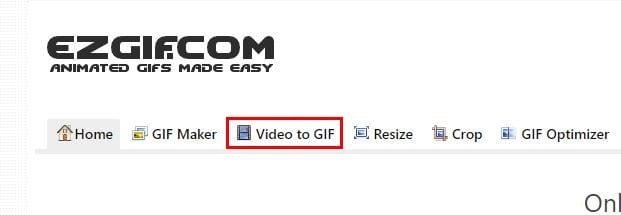
Wanneer de pagina wordt geladen, plak je de GIF-URL in het daarvoor bestemde vak; waar het zegt OF plak video-URL .
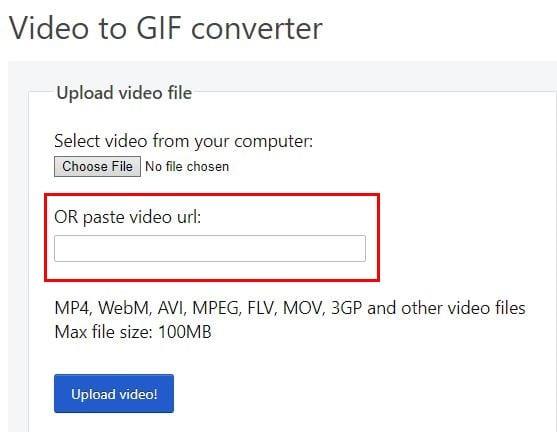
Klik op de blauwe knop Video uploaden en op de volgende pagina zou je je GIF moeten zien geüpload. Om door te gaan, klik op de Convert GIF to MP4 , gevolgd door de Convert to GIF- knop onderaan.
Scrol omlaag naar MP4-video uitvoeren en klik met de rechtermuisknop op uw GIF en sla het bestand op.
De app die je nodig hebt om Twitter GIF's op te slaan, heet Tweet2GIF . Nadat je de app hebt geïnstalleerd, zoek je de GIF die je van Twitter wilt downloaden.
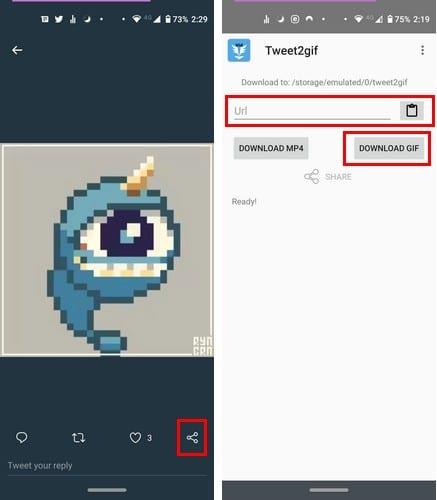
Druk lang op de GIF zodat deze op volledig scherm staat en tik op de optie voor delen. Tik op de optie Kopiëren die bovenaan moet staan nadat u op de optie voor delen hebt getikt.
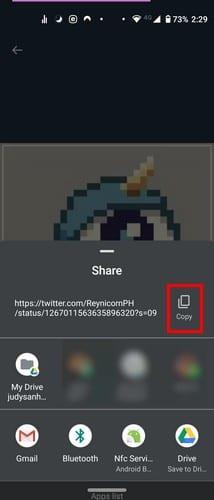
Eenmaal gekopieerd, open Tweet2GIF en plak het . Tik op de knop GIF downloaden om de GIF op te slaan . Als je op het afspeelpictogram tikt, vraagt de app met welke app je hem wilt openen. Je ziet ook een optie om de GIF ook te delen.
Om GIF's op je iPad op te slaan, heb je een app nodig met de naam GIFwrapped . Nadat je de app hebt geïnstalleerd, kopieer je de URL van de GIF die je wilt opslaan.
U kunt dit doen door op het pictogram onder de GIF te tikken die eruitziet als een outbox, met de pijl omhoog. Kies de optie die zegt Delen via, gevolgd door de optie Koppeling kopiëren.
Je kunt ook zoeken naar het in GIF verpakte pictogram direct boven de optie om de link ook te kopiëren. Als u besluit de link handmatig in de app te plakken, kunt u de link plakken door de optie Gebruik het klembord te kiezen. Daarna kunt u de GIF opslaan in uw bibliotheek.
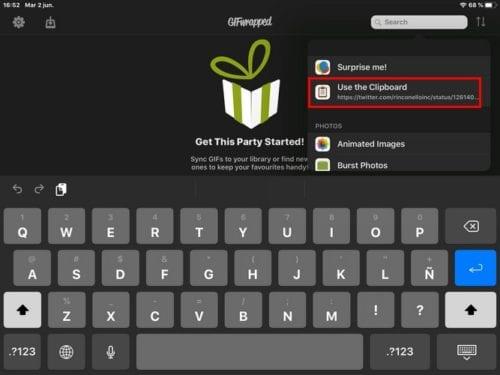
Ongeacht welk platform je gebruikt, je kunt die favoriete GIF van je opslaan. Helaas kunnen de apps niet batchgewijs worden gedownload, maar je weet maar nooit, misschien zullen ze die optie in de nabije toekomst toevoegen.
Hoe u ervoor kunt zorgen dat populaire mensen en beroemdheden u op Twitter opmerken.
Ik geniet sinds begin 2007 van Twitter. Sindsdien heb ik meer dan 20.000 tweets verstuurd. Soms ben ik het slachtoffer geweest van vermiste brieven
Ben je een Twitter-gebruiker die niet langer tegen de overweldigende feeds en trollende antwoorden op tweets die gemeengoed zijn geworden? Zijn dat schrijvers,
Het gebruik van websites in de taal van uw voorkeur is essentieel om ervan te kunnen genieten en ze goed te kunnen begrijpen. Dit geldt nog meer voor nieuwssites zoals Twitter.
Bekijk de volledige desktopversie van Twitters-website op je Android-apparaat met wat aanpassingen.
Los een veelvoorkomend probleem op waarbij tweets ontbreken op uw Twitter-tijdlijn.
Als je een Tweet als concept hebt opgeslagen en deze vervolgens niet meer kunt vinden, maak je geen zorgen - er is een heel gemakkelijke manier om ze terug te krijgen en ze te bewerken of te publiceren! Alle
Leer hoe u gebruikersaccounts blokkeert en deblokkeert op het sociale Twitter-platform.
Als niet vastgepinde apps en programma
Verwijder opgeslagen informatie uit Firefox Autofill door deze snelle en eenvoudige stappen te volgen voor Windows- en Android-apparaten.
In deze tutorial laten we je zien hoe je een zachte of harde reset uitvoert op de Apple iPod Shuffle.
Er zijn zoveel geweldige apps op Google Play dat je niet anders kunt dan je abonneren. Na een tijdje groeit die lijst, en moet je jouw Google Play-abonnementen beheren.
Rommelen in je zak of portemonnee om de juiste kaart te vinden kan een groot ongemak zijn. In de afgelopen jaren hebben verschillende bedrijven
Wanneer je de Android downloadgeschiedenis verwijdert, help je om meer opslagruimte te creëren, naast andere voordelen. Hier zijn de te volgen stappen.
Deze gids laat je zien hoe je foto
We hebben een beetje tijd doorgebracht met de Galaxy Tab S9 Ultra, en het is de perfecte tablet om te koppelen aan je Windows PC of de Galaxy S23.
Dempen van groepsberichten in Android 11 om meldingen onder controle te houden voor de Berichten-app, WhatsApp en Telegram.
Wissen van de Adresbalk URL geschiedenis op Firefox en houd je sessies privé door deze snelle en eenvoudige stappen te volgen.















